Registrer DLL-katalogen på nytt i filutforskeren
- Tredjepartsapplikasjoner forårsaker vanligvis API-ms-win-downlevel-kernel32-l1-1-0.dll manglende feil.
- Avhengig av årsaken må du lime inn filen i riktig katalogbane for å feilsøke.
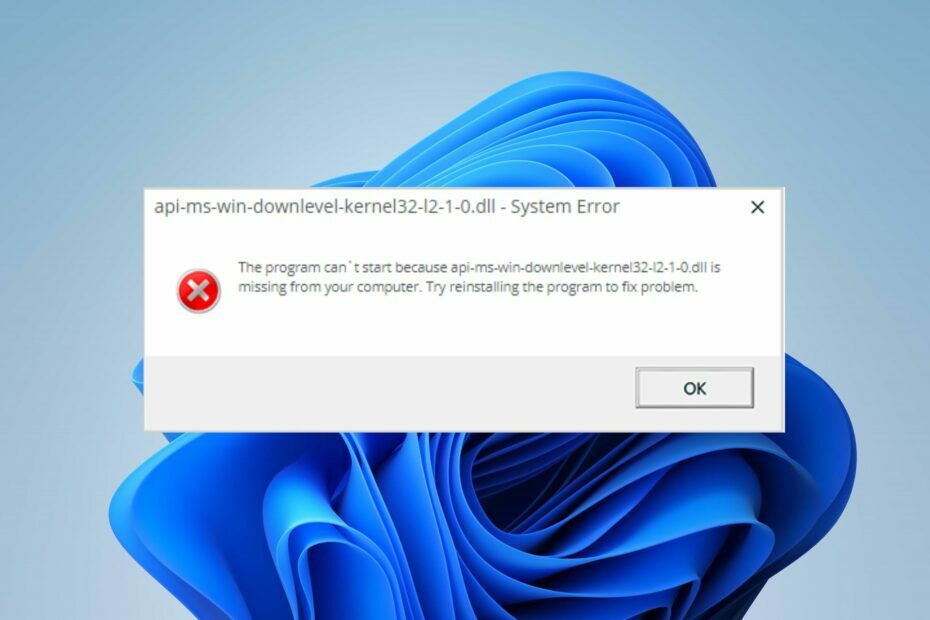
XINSTALLER VED Å KLIKKE LAST NED FILEN
- Last ned og installer Fortect på din PC.
- Start verktøyet og Start skanningen for å finne DLL-filer som kan forårsake PC-problemer.
- Høyreklikk på Start reparasjon for å erstatte ødelagte DLL-er med fungerende versjoner.
- Fortect er lastet ned av 0 lesere denne måneden.
API-ms-win-downlevel-kernel32-l2-1-0.dll manglende feil oppstår når filen ikke er tilgjengelig for appen å bruke, inkludert Epic Games Launcher.
Den vises når du prøver å starte appen, og får den til å krasje eller fryse. Denne veiledningen vil imidlertid ta deg gjennom noen måter å løse feilen på din PC.
På samme måte kan våre lesere være interessert i vår guide om veiene til reparer manglende Windows 10 DLL-filer programvare for Windows PC.
Hvorfor mangler API-ms-win-downlevel-kernel32-l2-1-0.dll?
Mange faktorer kan forårsake Denne applikasjonen kunne ikke starte fordi API-ms-win-downlevel-kernel32-l2-1-0.dll ikke ble funnet feil. Noen bemerkelsesverdige er:
- Utilsiktet sletting eller feilplassering av DLL-filen – Filen kan mangle på grunn av at brukere sletter den fra systemet eller flytter den fra den opprinnelige katalogen til en annen mappe. Det gjør det utilgjengelig når appene på systemet ber om det.
- Installasjon av programmer – Du kan også støte på feilen hvis en nylig installert app sletter filen. Den kan bli avinstallert som en delt fil av et annet program, noe som forårsaker feilen DLL ikke funnet.
Når vi går videre inn i denne artikkelen, vil vi diskutere hvordan du løser problemet og gjør DLL-filen tilgjengelig for systemet.
Hva kan jeg gjøre hvis API-ms-win-downlevel-kernel32-l2-1-0.dll mangler?
Før du prøver noen avanserte feilsøkingstrinn, gå gjennom følgende:
- Installer programmet på nytt som ber om at filen mangler feil.
- Oppdater programvaren som er ansvarlig for feilen.
- Kjør spillet i DX11-modus for å forhindre denne feilen.
Fortsett med rettelsene nedenfor hvis du ikke kan løse feilen:
Api-ms-win-downlevel-kernel32-l2-1-0.dll er en Microsoft Windows-operativsystemfil utviklet av Microsoft. Brukere som kjører inn i filen ikke funnet feilen kan forårsake problemer med programmene som bruker den. Reparasjon av filen kan imidlertid være utfordrende hvis du ikke har tidligere teknisk kunnskap.
Heldigvis er det dedikerte DLL-fikseringsverktøy som kan hjelpe. Vi anbefaler følgende reparasjonsverktøy fordi det kan løse 100 % av DLL-problemene.
Videre krever det ikke tidligere yrkeserfaring i teknologirelaterte oppgaver. Alt du trenger å gjøre er å starte skanningen, og den vil finne og reparere den manglende filen.
2. Flytt filer til Bin/Binaries-mappen i appen
- trykk Windows + E nøkkel for å åpne Filutforsker.
- Gå til følgende katalog:
C:/Windows/System32/CompatTel - Høyreklikk på API-ms-win-downlevel-kernel32-l2-1-0.dll fil og velg Kopiere fra rullegardinmenyen.

- Gå til en av følgende stier og lim inn filen:
C:\Program Files (x86)\Epic Games\Launcher\Portal\Binaries\Win64C:\Program Files (x86)\UE_4.26\Engine\Binaries\Win64C:\Windows\System32\C:\Program Files\Krita (x64)\Bin
- Siden forskjellige programmer forårsaker feilen, må du kanskje prøve hver av disse banene eller lime inn filen i Bin/Binaries-mappen til appen som ber om feilen.
- Start PC-en på nytt og sjekk om feilen vedvarer.
Fordi brukere støter på feilen når de bruker Epic Games Launcher, kan det å lime inn filen i katalogen fikse feilen.
- Fix: Windows-oppgradering mislyktes med 0x4005(16389) feil
- MSVCP140_1.dll ble ikke funnet: 6 måter å fikse denne feilen på
- Steamclient64.dll ikke funnet: Hvordan fikse eller laste det ned igjen
- Codex64.dll ble ikke funnet: 4 måter å fikse det på
I tillegg kan du sjekke veiledningen vår om installasjon og fiksering manglende DLL-filer på Windows 11. Se også artikkelen vår om fiksing Epic Games Launcher API-ms-win-downlevel-kernel32 feil.
Hvis du har andre spørsmål og forslag, vennligst slipp dem i kommentarfeltet.
Opplever du fortsatt problemer?
SPONSERT
Hvis forslagene ovenfor ikke har løst problemet, kan datamaskinen oppleve mer alvorlige Windows-problemer. Vi foreslår at du velger en alt-i-ett-løsning som Fortect for å løse problemer effektivt. Etter installasjonen klikker du bare på Vis og fiks og trykk deretter på Start reparasjon.


